
Olá leitores da Mestre,
Uma das facilidades que temos usado em alguns projetos aqui na Mestre é o Google Tag Manager. Com ele é possível alterar os códigos de scripts que você utiliza em um site ou aplicativo. Por exemplo, se você precisar mudar o código do Analytics ou ainda adicionar um novo script para remarketing, basta acessar a plataforma e inserir o código lá. Com isto, todas as suas páginas terão o código alterado. Tudo o que precisamos fazer é criar um código do tag manager, inserir em nosso site e depois gerenciar todos os nossos scripts através da plataforma do Google Tag Manager.
Iniciando no Google Tag Manager
O primeiro passo é ir na plataforma do Google Tag Manager e criar a sua conta. Com ela criada, basta acessar o painel e criar o seu site:
Em seguida escolha o nome da conta:
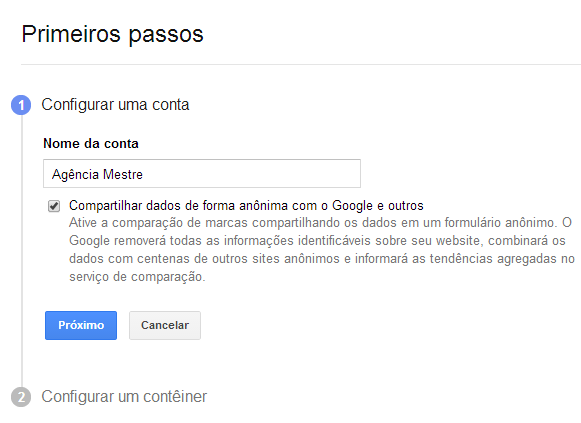
No passo seguinte você deve dar um nome ao container. No caso, coloque o nome do seu site. Este container irá guardar todas as tags/scripts do seu site.
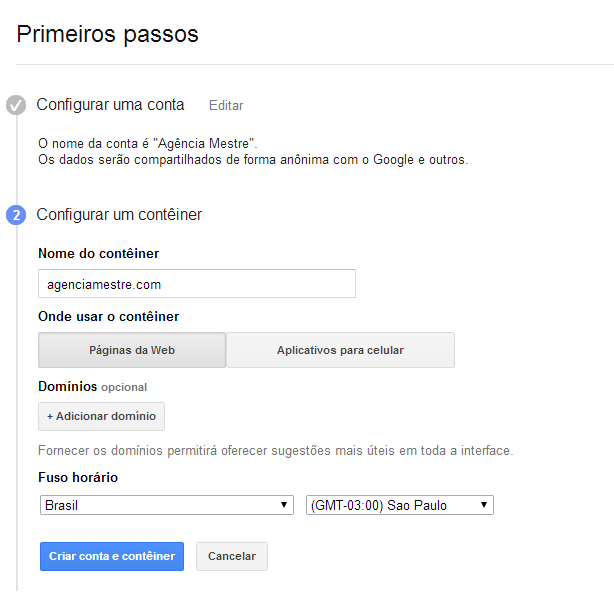
Uma tela com os termos de serviço irá aparecer e você precisará aprovar.
Após isto, você verá uma tela com o seu código para adicionar em suas páginas:
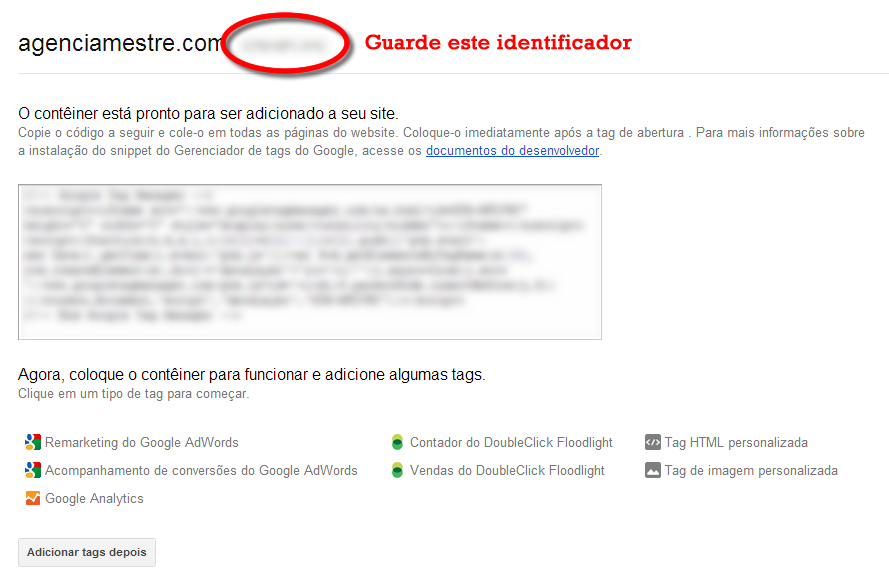
Guarde o conjunto de identificação que fica ao lado do nome do seu container, nós já vamos utilizá-lo.
Neste momento, nós usuários de WordPress temos uma boa solução.
WordPress e o Google Tag Manager
Para a nossa felicidade, existe um plugin chamado WP Google Tag Manager, que pode ser instalado por você para deixar o nosso processo muito mais tranquilo.
Após a instalação, você será levado para uma página como esta:
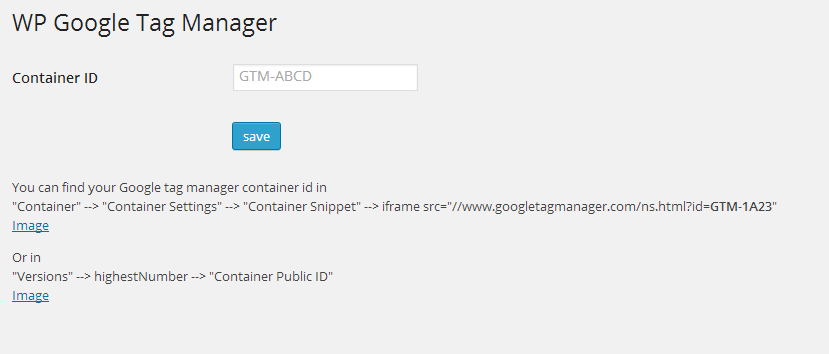
Aqui você precisará inserir aquele identificador que eu mencionei anteriormente. Insira-o e salve.
Agora todas as suas páginas terão o código do Google Tag Manager.
Gerenciando Scripts e Tags pelo Google Tag Manager
Agora ficou muito mais simples dar manutenção no código do seu site. Caso você precise adicionar a tag do Analytics, por exemplo, basta acessar o painel do Google Tag Manager, clicar em “Nova” e depois em “Tag”:
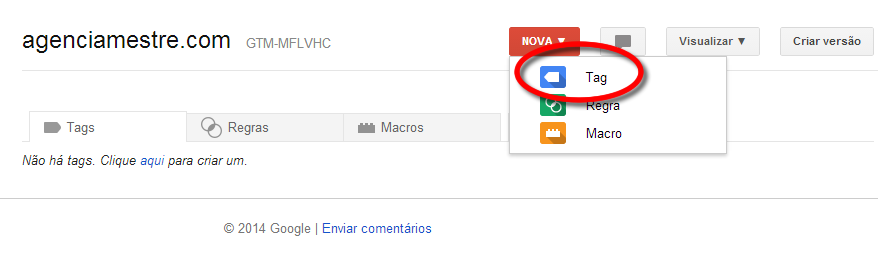
O primeiro campo você poderá colocar o nome da tag. Já no segundo, você pode selecionar diversos tipos de tags / scripts pré configurados, ou adicionar um código HTML personalizado.
Basta escolher a tag que deseja e siga os passos seguintes.
Vídeo Tutorial
Caso você tenha ficado com dúvida, existe um vídeo tutorial do próprio Google sobre o Google Tag Manager. Vale a pena assitir:
Conclusões
Quando falamos em WordPress esperamos sempre uma facilidade relacionada à instalação de plugins. Neste caso, o plugin WP Google Tag Manager, deixa a tarefa super fácil.
Eu recomendo que você utilize mesmo o Google Tag Manager para gerenciar os seus scripts/tags. Fica muito fácil gerenciar o seu código com ele e assim você evita o famoso “aguarde a TI resolver”.
Espero que tenham gostado da dica e até a próxima!









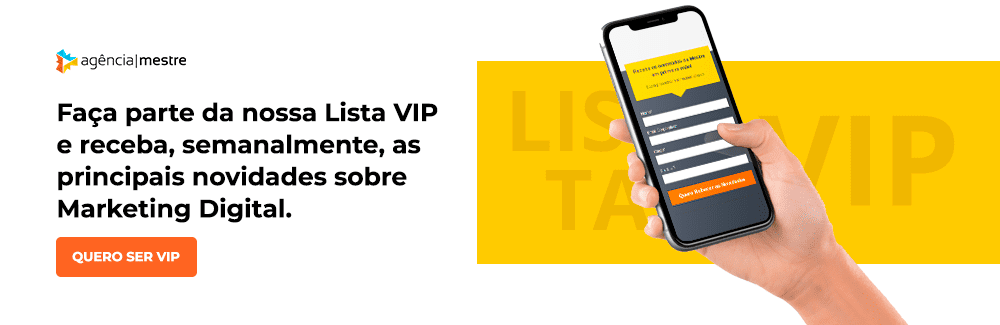

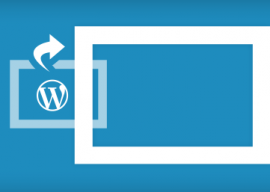
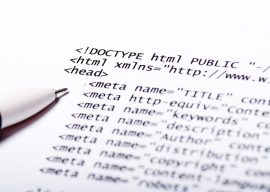
Valeu Ricotta, nem sabia da existência do plugin. WordPress é vida!
Realmente muito bom,
Facilita muito a vida na hora de administrar tanta coisa.
Vlw a dica !
Fantástico. Também existe um plugin para Joomla! 2.5 e 3.x aqui http://extensions.joomla.org/extensions/core-enhancements/coding-a-scripts-integration/code-snippets/22448
No campo “Regras de ativação” a seguinte mensagem aparece: “Essa tag não será disparada porque não há regras de disparo. Clique no botão acima para adicionar regras e disparar essa tag.”
O que seria?
Abraços.
Muito bom… Não conhecia esse serviço! Obrigado =]
Excelente, esse plugin é uma mão na roda… valeu a dica! =D
Legal, obrigado!
Estou descobrindo agora esse plug-in que não conhecia. Interessante.
Só agora entendi, obrigado! pois no curso não dizia isso. Lá o Frank disse que tinhamos que colocar o código em todas as páginas. Mas valeu!
Oi! Esse plugin WP Google Tag Manager teve sua última atualização a 3 anos atrás, além disso, só é compatível até a versão 3.4.2 do wordpress. Tem algum outro plugin que eu possa usar? Obrigada!